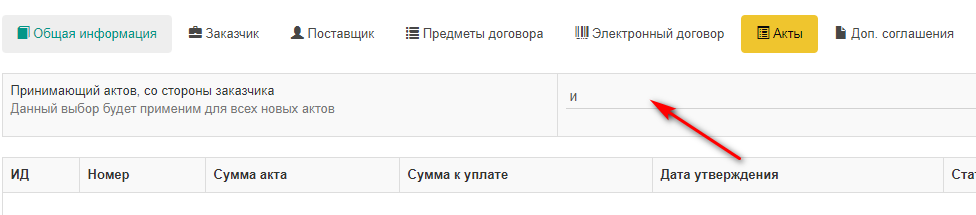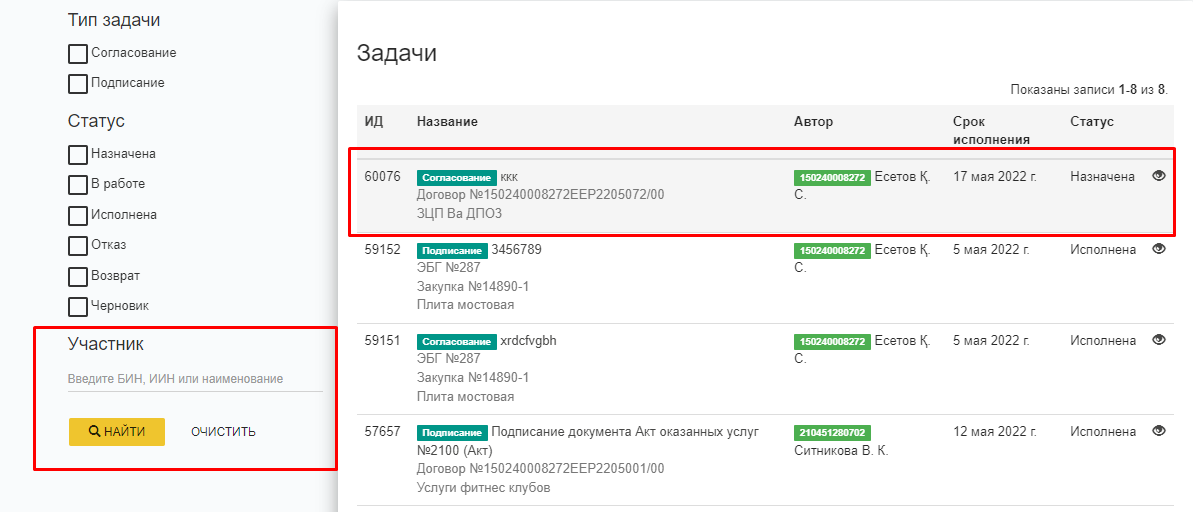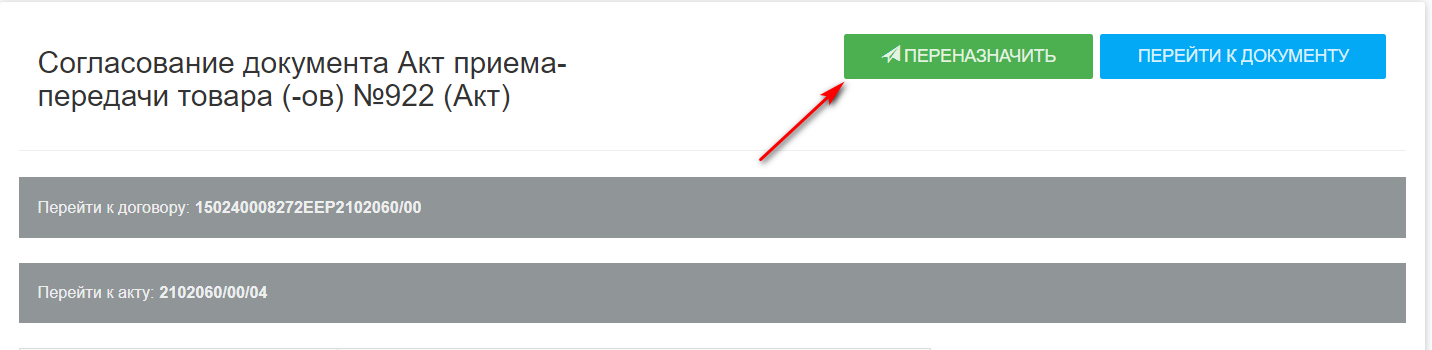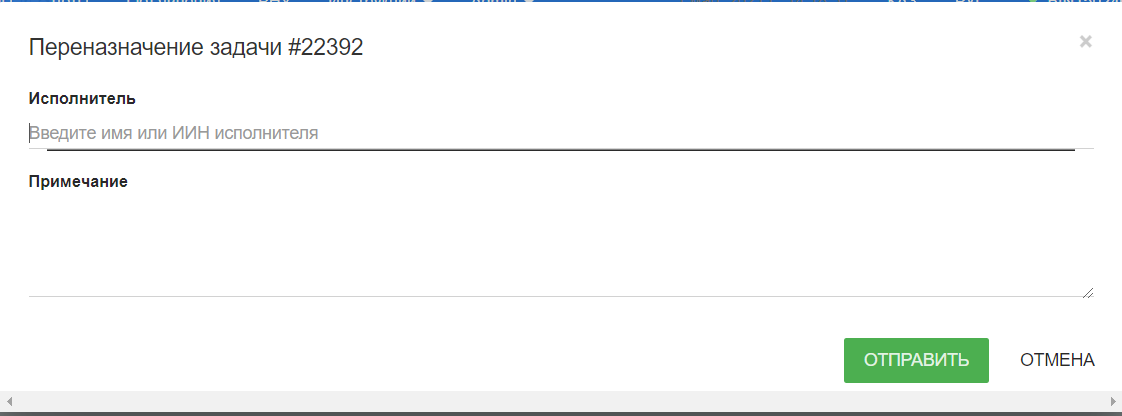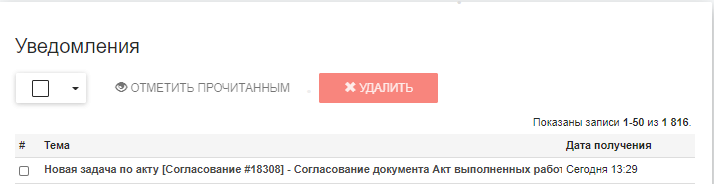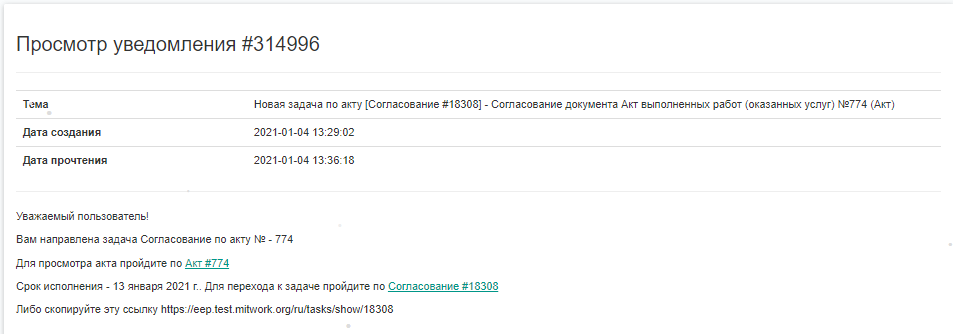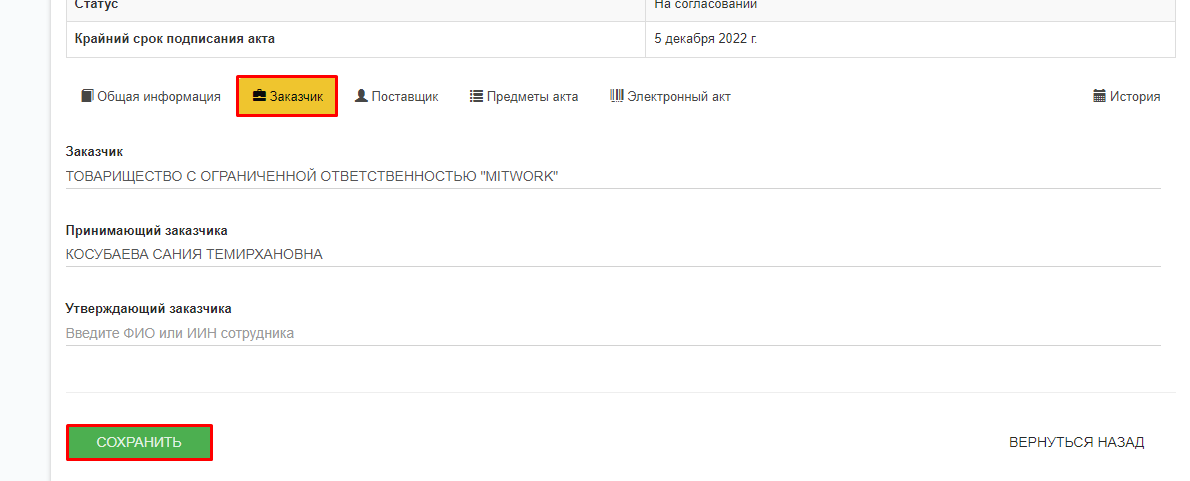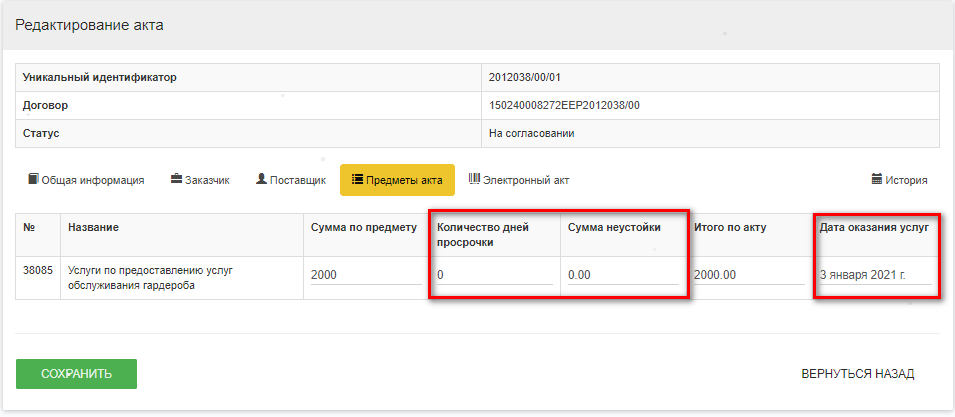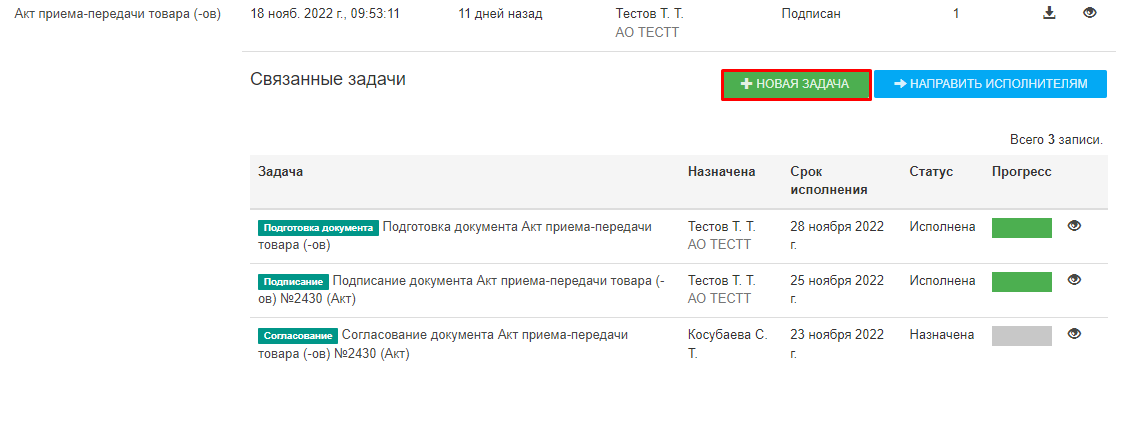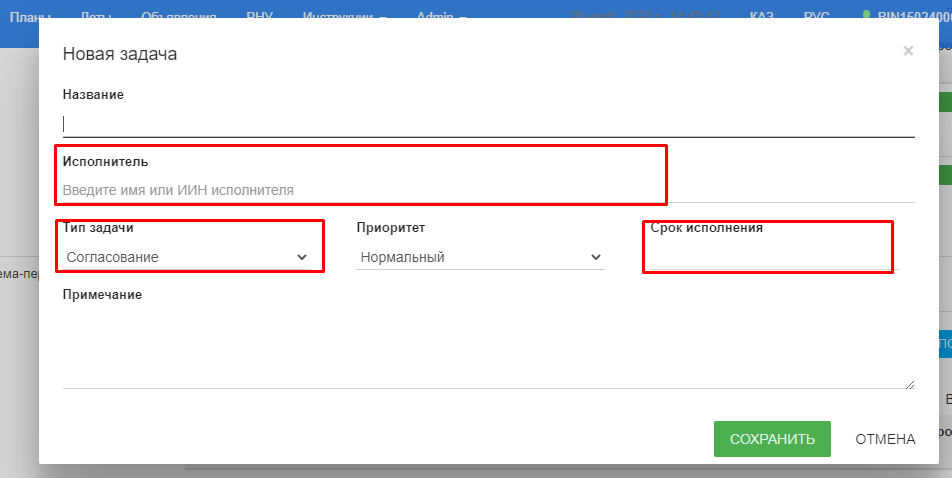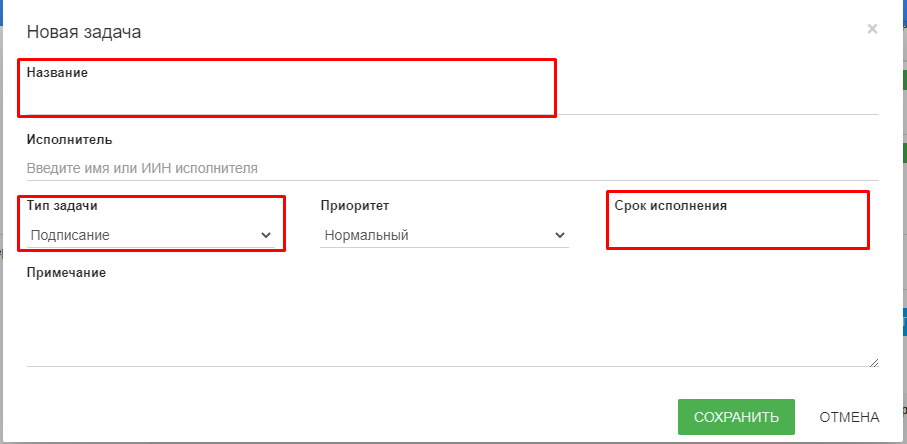Согласно п. 350. Поставщик направляет посредством веб-портала заказчику утвержденный электронно-цифровой подписью акт приема-передачи товаров (далее – акт приема-передачи товаров), акт выполненных работ (оказанных услуг) в соответствии с законодательством Республики Казахстан о бухгалтерском учете и финансовой отчетности.
ВАЖНО! При создании карточки договора, Портал автоматически устанавливает Принимающим акта - автора договора.
У Принимающего Заказчика при необходимости есть возможность переназначения задачи на другого сотрудника.
Для этого Принимающему необходимо перейти в Задачи- открыть задачу на согласование.
Для переназначения задачи необходимо нажать на кнопку "Переназначить"
В открывшейся форме указать ИИН/ФИО сотрудника на которого необходимо переназначить задачу и примечание.
| ВАЖНО! Принимающий не может СОГЛАСОВАТЬ задачу (задача согласовывается автоматически, когда Утверждающий подпишет акт), Принимающему доступно только ОТКАЗАТЬ в согласовании акта |
|---|
Все созданные акты к договору можно увидеть в разделе Договоры/Акты. Есть возможность отфильтровывать по статусу Акта, по Заказчику и Поставщику. Также, в поиске можно искать по системному/внешнему номеру.
Последовательность работы с актами со стороны Заказчика:
- Ознакомление с документом
- Утверждающего Заказчика
- Сохранение данных
- Указание количество дней просрочки, суммы неустойки и дату оказания услуг (при необходимости)
- Назначение задачи на согласование (неограниченное количество)
- Назначение задачи на подписание (задача назначается только 1 раз)
ЗАПОЛНЕНИЕ АКТА
Необходимо открыть уведомление
Для ознакомления с документом необходимо пройти по ссылке
После ознакомления с документом Принимающему Заказчика необходимо указать подписанта Акт- Заказчик. Для этого в полях необходимо ввести ФИО или ИИН сотрудника и выбрать из списка и нажать на кнопку "Сохранить".
Во вкладке "Предметы акта" есть возможность указания количества дней просрочки, суммы неустойки и дату оказания услуг.
ЗАДАЧА НА СОГЛАСОВАНИЕ АКТА
Принимающему не доступно согласовывать акт. (Задача согласовывается автоматически, когда утверждающий подпишет акт), доступно только ОТКАЗАТЬ. Принимающий может создать неограниченное количество задач на согласование. Для того, чтобы направить акт на согласование Принимающий Заказчика должен перейти в меню "Электронный акт".
Нажав на кнопку "Новая задача" необходимо указать Исполнителя (Поиск по иину, Ф.И.О) (1), Тип задачи выбрать "Согласование", указать "Срок исполнения", далее нажать на кнопку "Сохранить".
Примечание. Чтобы вернуть Поставщику акт Поставщику, Принимающему необходимо отказать в согласовании акта, статус акта перейдет в "Отказано в принятии".
Важно! НА статус акта влияет только ОТКАЗ Утверждающего и Принимающего, статус переходит в ОТКАЗАНО В ПРИНЯТИИ.
ЗАДАЧА НА ПОДПИСАНИЕ АКТА
Примечание: Принимающий может создать только одну задачу на подписание. Для того, чтобы направить акт на подписание Принимающий Заказчика должен перейти в меню "Электронный акт".
| Важно! Задачу на подписание необходимо направлять Утверждающему акта, для отображения фамилии в документе. Менять Утверждающего можно на любом этапе согласования, до статуса "Утвержден". |
|---|
Если Утверждающий подпишет акт, то статус акта меняется автоматически на Утвержден и задача Принимающего тоже исполняется автоматически на "Согласован".
ОТЗЫВ АКТА
Отзыв акта доступен только Оформляющему Заказчика при статусе акта "Утвержден". Для отзыва акта Оформляющему Заказчика необходимо перейти в Договор-Акты- открыть нужный акт и в правом верхнем углу нажать на кнопку "Отозвать акт".
Далее Поставщик должен подтвердить отзыв акта.